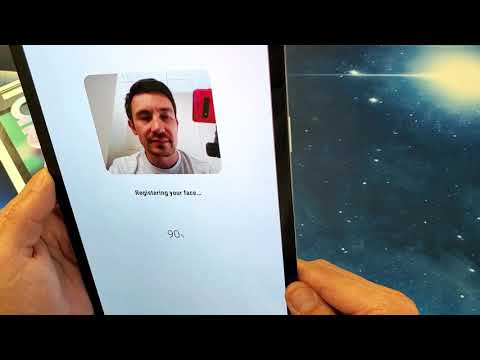
المحتوى
تظهر أحدث محاولة من سامسونج لدخول سوق حوسبة سطح المكتب من خلال خط Galaxy Tab S الذي يتحسن باستمرار. يأتي أحدث جهاز Galaxy Tab S4 مزودًا بأجهزة وبرامج رائعة ، ولكن الأهم من ذلك أنه يحتوي أيضًا على المزيد من ميزات الأمان. يحتوي هذا الجهاز اللوحي الآن على مستشعرات التعرف على الوجه حتى يتمكن الآن من استخدام الوجه المسجل للمستخدم لفتح الشاشة. يتخلص من مستشعر بصمات الأصابع وبدلاً من ذلك لديه الآن Intelligence Scan لاكتشاف وجه المستخدم و Iris (لفحص العين). تستفيد تقنية Intelligence Scan من الكاميرا الأمامية الرائعة بدقة 8 ميجابكسل للتعرف على الوجه والعينين. إذا كنت تتساءل عن كيفية إعداد Face Unlock على جهاز Galaxy Tab S4 ، فاتبع الخطوات أدناه.
كيفية إعداد Face Unlock (التعرف على الوجه) على Galaxy Tab S4
- من الشاشة الرئيسية ، اسحب لأعلى أو لأسفل من وسط الشاشة للوصول إلى شاشة التطبيقات.
- افتح تطبيق الإعدادات.
- انقر فوق القياسات الحيوية والأمان.
- من قسم المقاييس الحيوية ، انقر فوق التعرف على الوجوه.
- أدخل رقم التعريف الشخصي أو كلمة المرور أو النمط الحالي إذا طُلب منك ذلك.
- للإعداد لأول مرة:
- راجع إخلاء المسؤولية ثم انقر فوق موافق.
- راجع المعلومات ثم انقر فوق متابعة.
- إذا تم تقديمه ، فحدد خيار قفل الشاشة (على سبيل المثال ، النمط ، PIN ، كلمة المرور) ثم اتبع الخطوات لإكمال العملية.
- راجع المعلومات ثم انقر فوق متابعة.
- أثناء حمل الهاتف على بعد 8-20 بوصة ، ضع وجهك داخل المربع المعروض على الشاشة.
- من شاشة التعرف السريع ، انقر فوق المفتاح للتشغيل أو الإيقاف.
- اضغط على موافق (في الأسفل).
- إذا تم تقديمه ، فانقر فوق مفتاح الإشعارات (أعلى اليمين) لتشغيل التبديل أو إيقاف تشغيله.
- انقر فوق تم.
- عند التشغيل ، قم بتكوين أي مما يلي:
- إخفاء المحتوى. انقر للتشغيل أو الإيقاف.
- أيقونات الإعلام فقط. انقر للتشغيل أو الإيقاف.
- الشفافية. مرر الشريط الأزرق إلى اليسار أو اليمين لضبط المستوى أثناء عرض المعاينة في الأعلى.
- لون النص العكسي التلقائي. انقر للتشغيل أو الإيقاف. يعكس لون نص الإشعار بناءً على لون الخلفية.
- إذا تم تقديمه ، فانقر فوق تشغيل.
مقالة ذات صلة: كيفية إعداد التعرف على قزحية العين (Iris Scanner) في Galaxy Tab S4


